笔记本电池换芯解锁全过程
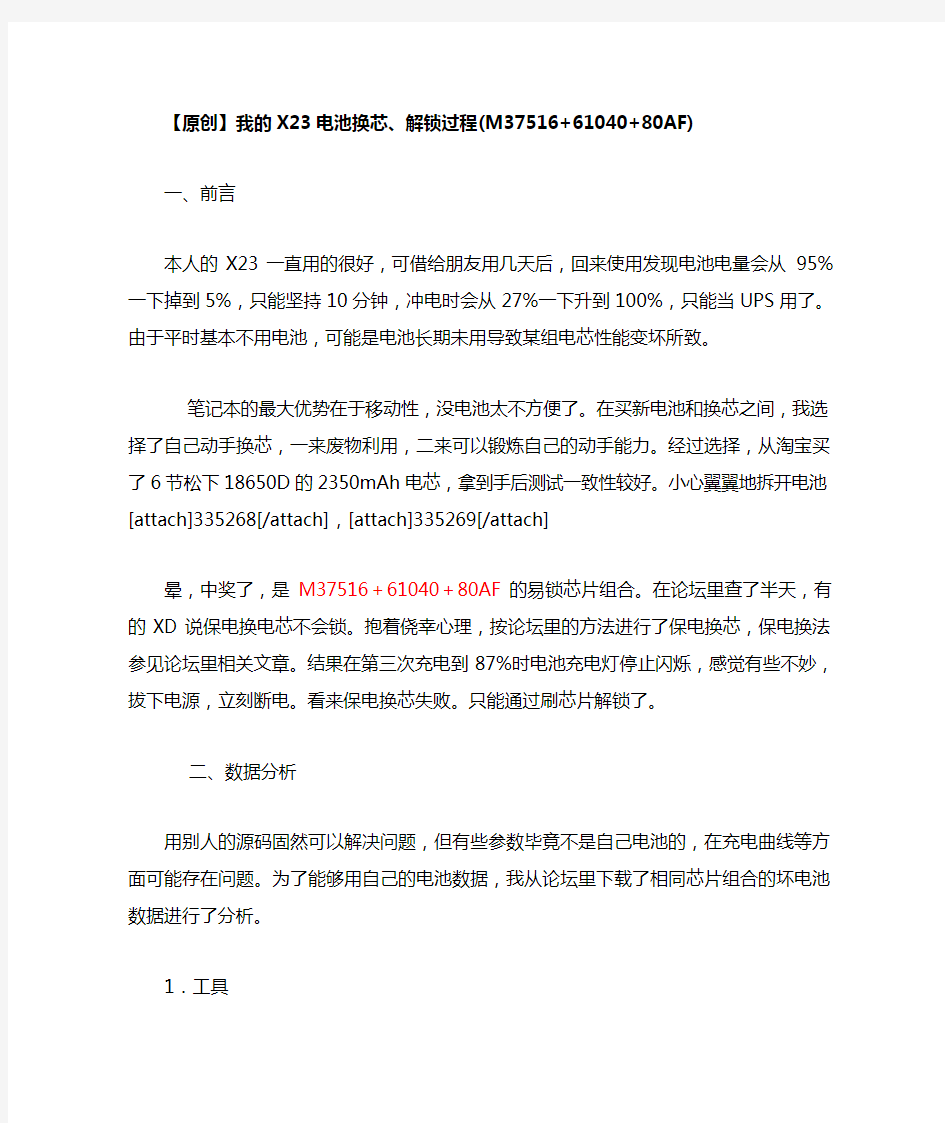

【原创】我的X23电池换芯、解锁过程(M37516+61040+80AF)
一、前言
本人的X23一直用的很好,可借给朋友用几天后,回来使用发现电池电量会从95%一下掉到5%,只能坚持10分钟,冲电时会从27%一下升到100%,只能当UPS用了。由于平时基本不用电池,可能是电池长期未用导致某组电芯性能变坏所致。
笔记本的最大优势在于移动性,没电池太不方便了。在买新电池和换芯之间,我选择了自己动手换芯,一来废物利用,二来可以锻炼自己的动手能力。经过选择,从淘宝买了6节松下18650D的2350mAh电芯,拿到手后测试一致性较好。小心翼翼地拆开电池[attach]335268[/attach],[attach]335269[/attach]
晕,中奖了,是M37516+61040+80AF的易锁芯片组合。在论坛里查了半天,有的XD说保电换电芯不会锁。抱着侥幸心理,按论坛里的方法进行了保电换芯,保电换法参见论坛里相关文章。结果在第三次充电到87%时电池充电灯停止闪烁,感觉有些不妙,拔下电源,立刻断电。看来保电换芯失败。只能通过刷芯片解锁了。
二、数据分析
用别人的源码固然可以解决问题,但有些参数毕竟不是自己电池的,在充电曲线等方面可能存在问题。为了能够用自己的电池数据,我从论坛里下载了相同芯片组合的坏电池数据进行了分析。
1.工具
SBworkshop Demo3.3 ,Ultraedit32
2.标识位
通过SBworkshop的EEPROM Read/write的功能,结合自制的简易并口编程器,读取坏源码[attach]339690[/attach]
用Ultraedit32修改其中的数据,分段删除,再用SBworkshop读改过的源码,首先分析出的是关键信息,然后得出其它的数据位。具体见图[attach]340060[/attach]
标识位说明:
1).循环次数(0x2c,0x2d):当前充电次数。
2).满充容量(0x2e,0x2f):
3).关键标识位(0x32,0x33,0x34,0x35):这个标识位我不知叫什么,代表电池采用芯片信息,注意这个标识位是不能修改的。
4).生产日期(0x1bc,0x1bd):
5).ManufatureName:ASCII字符,这里是松下,有的是SANYO。6).DeviceName(0x1ca-0x1d5):
7).电芯类型(0x1da-0x1df):LION,不要修改
8).报警锁定(0x1fa,0x1fb):解锁的关键位置,找遍了Smart Battery DataSpecification Revision 1.1也不知是哪个ALARM数据。但改为0000即可解锁,这个要特别感谢yyyzoe 给我的好的源码,不然找不出来这个位置。
3.关于数据算法
找出相应标志位后,开始只分析出一些简单对应关系,通过写成二进制发现,原来逆
位就可以了,所有的数据均是如此。举例说明:
CycleCount位0x2c=12,0x2d=34
二进制为 0001001000110100
逆位后为 1000010011000010
按高低位最终数据为 0100100000101100 即:482C=18476次,当然这个只是举例说明。
日期有些特殊,格式是年(15-9位,基数1980)、月(8-5位)、日(4-0位),例如:2007年1月12日
年:2007-1980=27=1B=0011011(注意是7位)
月:1=0001
日:12=0C=01100(注意是5位)这样组合在一起为0011011000101100,逆位后为0110110000110100,即6C34
ASCII字符也是同样要逆位后转换。
4.校验值
称为校验值不知对不对,暂时先这样叫了。整个EEPEOM数据为四个区,其中
0x00000200-0x000002FF 为0x00000000-0x000000FF对应FF补、0x00000300-
0x000003FF为0x00000100-0x000001FF对应FF补,例如0x00000000为29,那么
0x00000200就为FF-29=D6
三、解锁
有了以上的分析,解锁就不难了,焊下80AF,接上自制的编程器[attach]339684[/attach]
编程器原理图论坛里有,我就不贴了。先用SBworkshop读EEPROM数据,存为80_bad.bin 后用Ultraedit32打开,要修改的部分(注意是6个数据):
充电次数为0(0x2c=00,0x2d=00,对应0x22c=FF,0x22d=FF)
满充容量改为4400mAH(0x2e=88,0x2f=0C,对应0x22e=77,0x22f=F3)
解除报警(0x1fa=00,0x1fb=00,对应0x3fa=FF,0x3fb=FF)
本来想要容量想改为4700 mAH,日期也想改为今天的日期,但改后又锁住了,不知什么原因。(现经实验,是可以修改的,估计是当时焊接时没一次焊好的原因)
改好后另存为80_ok.bin,用SBworkshop打开80_ok.bin文件并写入
EEPROM[attach]339691[/attach]
为确保写入,可以再读EEPROM数据,存为repair.bin,在命令行窗口中运行fc /b 80_ok.bin repair.bin>comp.txt,打开comp.txt确定内容无差异,解锁完成。焊上80AF,接电芯时要按照电位从低到高的顺序,而且要一次焊上,尤其是正极,否则会再次锁上,这点要特别注意。
笔记本电池损耗应注意
电池消耗,自己应该多注意。 笔记本玩了多年,接触的机子不算少,经验积累了不少,其他就不在高手面前献丑了。 今天是要提醒一下大家的忽略的一个问题,电池损耗。 笔记本的电池属于易耗品,厂家多数只是保修半年,加上现在的机子标称的待机时间水分很大(都是以最低功耗情况计算,平常使用根本就没有这么理想的状态), 所以在使用过程中,即使一些“误操作”无意伤害了电池,因为新机子电池哪怕有问题,半年内的损耗也不过20%以内,日常使用中整体待机时间也不会很明显缩短。 而且很多人也不会经常留意电池的损耗程度(windows没有直接提示,要用硬件检测软件才能看得到,有时还会误报)。 损害电池的操作大家上网查一查就比较多,常规的无非就是 1、经常充放电 2、使用劣质充电器 3、高温环境长时间作业 4、使用电池是接高负荷外设,插拔不规范。 5、过渡充放电(现在电路都有保护,但是发生偶尔发生) 今天我要特别提出一点,也是大家最不留意的一点: 放在床上,沙发等不透风的接触介质上使用,是十分,十分容易造成电池的损耗,这个损害是一瞬间的,一般造成电池损耗不过百分之几到十几, 但是正是这次小失误,损坏就开始了, 原本能够使用2-3年的电池可能几个月就变得要换电芯了(严重情况)。 这个是切身的体会,情况是这样的 一台使用3个月的电脑,电池一直状态是良好的(每周都会检查一下,不用、或接市电的时候都会保养),
一次借给朋友使用后,回来检测的时候(几天后的例行检查),电池损耗了5%,几个星期后变成11%,然后半年后待机只剩下半小时了(原来大概可以使用2小时)。 我发现电池有损耗时就问过朋友有没有错误的操作,答复是正常使用,没有使用外设或乱充电。就是坐累了,放在晚上放在床上看电影,上qq而已。 我当时也找不到可以导致损耗的具体原因,就先放下了。 后来没有办法,电池都用不了了,只好去一家比较好的电池维修电,验明是正品的三洋电芯,进行更换。 更换后,使用了几周,很正常,我每天都会留意一下。 噩梦有开始了,就是一天晚上,当时因为天气冷,坐椅子上都发抖,但是有在追仙剑3,于是就把笔记本放在枕头上看... 第二天,充完电后,例行一检查,o,my god ,损耗2%。 明明是新电芯怎么会这么快有损耗呢,拿去修电池的地方检查,的确有一个电芯不正常了。但是已经过一个月的保修,无奈... 难道是放在床上导致电池产生损耗。马上查相关资料 初步分析,最有可能是床上都是毛巾类不散热的介质,容易造成笔记本散热问题,由于电池一般都在底部,而且散不出去的热量导致局部稳定升高, 轻则影响的电池检测电路的标准值,重则导致电池局部过热,某个电芯损坏。 但是这个只是猜测,网上查询也没有十分肯定的答案,而且笔记本主要就是便携,放在床上用的人大把,如果损耗真的是这么明显,应该用厂家提出了,提醒消费者啊!!! 为了验证自己的猜测,刚好老爸买了新的笔记本,就用这个来试验(因为电池坏了还有保修啊)。 机子开机使用不到一个月,检查电池,损耗0% 于是第一晚,充满电,放在床上枕头播放电影,因为担心“后果太严重,伤害到其他部分”留空了一点空间散热,大概2个小时后,机子不算太热。马上充满电,一查,没事哦。 难道是几率问题,不死心,第二天继续试,又是2小说,一查还是没事。 好,第三天就不专门留空位置散热,把笔记本按正常放在床上。这次大家猜测什么结果?
笔记本电池换芯解锁解密翻新电池组技术
笔记本电池换芯解锁解密翻新电池组技术 修理笔记本电脑电池不仅仅是更换电池而以,维修后的电池可能不工作,可能性能非常不好。这个问题是因为EEPROM芯片里面程序的问题。程序里面存储的是您更换电池前的信息,这些信息包含了电池报废信息。我们的程序可以改变存储器里面的内容,而使得电池可以像新的一样工作。 修理的办法非常简单,并且不需要特殊的知识和技能。仅仅需要把EEPROM连接到适配器上,然后在软件里按“Reset”键。所有必要的都会自动完成,然后你需要组装好电池,然后安装到笔记本电脑里。 通过这个程序, 你就可以开展笔记本电池维修的买卖,需要的仅仅是基本的焊接技巧。这是一个有利益的买卖。全球笔记本电脑的增长速度非常快, 因此会有大量的电池需要修理。有了这个软件你就可以大量修理不同厂商的笔记本电脑用电池了。 "Smart Battery Workshop" 是一个用于笔记本电脑电池修理非常有用的工具。智能电池提供的只读数据通道都按照智能电池数据说明书1.1 (英文PDF)通过电脑并行口/智能电池总线适配器直接到达电池接口 (57 数据区). 所有的标记码都转换成我们人类的语言。准许用户恢复智能电池的EEPROM到初始值 (这将会清除电池里面过去的使用记录) 除了厂家信息, 包括电流系统信息. 和你发现的永久错误数据 (如果电池被锁这是需要解锁的) . 这样您就可在从新包装后得到一个“新”电池。这些都不需要什么电子基础. 所有的工作都将自动完成. 不需要涉及程序编写仅仅按一下"Reset"键。可以频繁的读写电池里EEPROM芯片里面的内容。可以直接从EEPROM里存储的数据。如果你想分析里面的数据只需要进入"EEPROM Read/Write" (仅仅对支持的芯片有效)。 软件概述: 可以要双击EEPROM文件就可以在SBW中查看16进制内容。 对碎片文件进行8bit校验算法的计算方式. 自动添加文件描述:字节交换,位交换,字节交换函数。 加入针对TI BQ2083 BQ2084 BQ2085特殊密码,密码扫描功能 使用sbw可以直接通过 "EEPROM Read/Write" 读取EEPROM文件,来了解电池的相关数据(满充容量,循环次数,生产日期,控制芯片,生产厂名,电池名,电池材料)。 ·电池分析功能: 查看充电、放电循环和电池警报。
笔记本电池换芯(18650)详解
18650 18650型锂电 电子产品中比较常用的锂电池,常在笔记本电脑的电池中作为电芯使用。 其型号的定义法则为:如18650型,即指电池的直径为18mm,长度为65mm,圆柱体型的电池。锂是一种金属元素,为什么我们要把他叫锂电池呢?因为它的正极是以“钴酸锂”为正极材料的电池,当然现在市场上有很多的电池,有磷酸铁锂,锰酸锂等为正极材料的电池。 18650型锂电池 单节标称电压一般为:3.7V 充电电压一般为:4.20V 最小放电终止电压一般为: 2.75V 最大充电终止电压:4.20V 直径:18±0.2mm 高度:65±2.0mm 容量:1000mAh以上 目前全球生产此型号锂电池最大的厂商有日本的三洋(已被松下收购)、松下、三星、索尼等,索尼公司就曾为臭名昭著的笔记本电池爆炸事件而大伤脑筋过。
笔记本电脑用的锂电池 首先介绍一下笔记本电脑用的18650电芯通常容量为2200mAh(毫安时),可解释为:以3.7V电压、2200mA(毫安)电流供电,可以使用1小时(hour)。更高规格的容量为2400mAh、2600mAh(三洋电芯居多,索尼的笔记本多数采用2600mAh的规格)。 以下以常见的3.7V/2200mAh电芯为例。 一、通常说的三芯电池即三节18650电芯串联而形成的电池组。该电池组最终标示参数为11.1V/2200mAh。11.1V=3.7V×3,串联时输出电流不变仍为 2200mAh。 也有标10.8V的,即单个电芯有电压降产生导致总电压降低。 现在市面流行的上网本多为此规格电池组。 二、四芯电池有2种情况:四个串联和两串两并。 四个串联电池组最终标示参数为:14.8V/2200mAh。14.8V=3.7V×4,串联时输出电流不变仍为2200mAh。 两串两并即四个电芯分两组,两两串联后再并联,电池组最终标示参数为:7.4V/4400mAh。7.4V=3.7V×2,输出电流为4400mAh=2200mAh×2。 现在市面中等尺寸的笔记本(12.1寸、13.3寸等)多为此规格电池组。 三、六芯电池,一般为三串两并,即六个电芯分两组各三个,三三串联后再并联。该电池组最终标示参数为11.1V/4400mAh。11.1V=3.7V×3,输出电流为4400mAh=2200mAh×2。 一些高规格的笔记本多用六芯电池。 当然还有六芯以上的电池,如九芯的等。
最新整理笔记本电池激活方法教程
笔记本电池激活方法教程 当我们笔记本电脑新买回来,或者电脑长时间不使用了,那么电池就需要激活使其正常工作,具体方法是什么呢?下面一起看看! 笔记本电池激活方法介绍: 激活电池内的化学物质,最大化电池的性能,需要通过对电池重复充放电(完全充电,然后再完全放电)三次。所谓完全充放电是指:正常开机令电池耗电至3% 电池电量(最好一次耗尽,也可分几次来耗电,但不宜 间隔太长时间),然后必须马上对电池进行关机充电十 二个小时。 这里强调必须马上对电池进行充电,是因为电池即使不使用也会进行自我放电,当电池耗电至3%电量,此时若不及时对电池进行充电,自放电现象极易造成电池的过放电而损害电池,过放电正是锂电池的一大禁忌。 对电池进行激活处理充电时,机子必须处关机状态。如果此时机子处等待,挂起等状态,当充电至3~4小时后绿色电源状态指示灯不再跳动时,机器会自动停止对电池的充电,令无法对电池进行完全充电。当放电至3%电量时,机器会马上自动进入休眠状态,此时应再启动
机器,在机器启动的过程中单击屏幕左下方关机按钮,令机器关机。 相关阅读:笔记本电脑常用维护技巧 一、液晶显示屏 长时间不使用电脑时,可透过键盘上的功能键暂时仅将液晶显示屏幕电源关闭,除了节省电力外亦可延长屏幕寿命。请勿用力盖上液晶显示屏幕屏幕上盖或是放置任何异物在键盘及显示屏幕之间,避免上盖玻璃因重压而导致内部组件损坏。请勿用手指甲及尖锐的物品(硬物)碰触屏幕表面以免刮伤。液晶显示屏幕表面会因静电而吸附灰尘,建议购买液晶显示屏幕专用擦拭布来清洁您的屏幕,请勿用手指拍除以免留下指纹,并请轻轻擦拭。 二、电池 当无外接电源的情况下,倘若当时的工作状况暂时用不到P C M C I A插槽中的卡片,建议先将卡片移除以延长电池使用时间。室温(20-30度)为电池最适宜之工作温度,温度过高或过低的操作环境将降低电池的使用时间。建议平均三个月进行一次电池电力校正的动作。 三、键盘
三招原地复活 教你如何恢复笔记本电池
笔记本使用一段时间后,会发现续航力不如以前,这时你可不要以为电池真的坏了,其实只需要几个简单的小操作就能让电池恢复原来的战斗力,下面笔者就教大家3个方法。 笔记本电池特别是锂离子电池闲置太久或者刚维修过,它的充电曲线和放电曲线都产生的一定的偏移,需要用进行真正的充满放完的几个循环步骤纠正修复其充放电曲线。
设置1:如图中红框所示,把使用电池这项下的时间参数全部选择为“从不”。 设置2:如图中红框所示,将”低水平电量通知的两个选项勾去掉“,目的是当电量降到百分之几的时候让程序不执行相应的操作,让电池的电量真正的放完,从而让电池本身修正其最低电量与曲线0%同步。
设置1:如图中红框所示那样,把使用电池这项下面的时间参数全部选择为“从不”。 设置2:如图中红框所示,将”电池不足警报和严重短缺警报的两个选项勾全部去掉“,目的是当电量降到百分之几的时候让程序不执行相应的操作,让电池的电量真正的放完,从而让电池本身修正其最低电量与曲线0%同步。
充电的时候一定要让电池充满,最好的办法是关机充几个小时或一个晚上,然后拔掉电源放电,直至电脑自动关机,这样来回至少两个循环。 设置1:如图中红框所示:将屏幕保护设置为”无“。
设置2:如图中红框所示:将电源选项设置为高性能或平衡,硬盘和睡眠下面的选项都设为”从不“。 设置3:如图中红框所示:将“电量水平低”设置为10%,操作为“不采取任何操作”,如蓝框所示:将“关键电量水平”设置成为6%,操作为“睡眠”。
设置4:如图中红框所示:将屏幕亮度设置到最高等级。 设置5:确认关闭了所有的窗口,并保存所有之前工作的数据。确认电池充电在80%以上之后,拔掉电源和一切外接设备,此时如果屏幕亮度自动降低,那么请将它开到最亮。注意事项:放电结束后笔记本自动关机,之后将电源插上让笔记本充电,注意一定要等待。完全充满后再开机,然后将电源方案恢复到校准之前的设置
最新整理笔记本电脑电池使用注意事项
笔记本电脑电池使用注意事项 笔记本电脑如果不插电时候,电池就成了必要的部件了,所以我们需要很好的维护,那么使用时候有什么要注意的呢。今天小编将给大家分享笔记本电脑电池的正确使用技巧及其注意事项。 笔记本电脑电池使用注意事项: 1、请勿将电池短路 2、请勿将电池置于高于60C的环境中 3、请勿将电池置于火中 4、请勿将电池跌落或振动 5、请勿用湿布擦拭电池上的金属部分 6、请勿用潮湿的手触摸电池或将其浸于水中或其他液体中 7、请勿随意拆卸电池 8、请勿在阳光下、高温物体旁或靠近火源的地方放置、使用电池或给其充电 9、使用电池时,请尽量将电量全部用完后再充电,并且一次就将电量充饱,不要半途就充电或放电。这样可保持您的电池处于最佳状态。 10、请勿不充电而单独贮存电池超过六个月。
补充:电脑实用保养技巧 (1)防高温影响。电脑在室温15℃35℃时都能正常工作,若超过35℃,则会影响机器内各部件的正常工作。电脑使用45小时后,最好关机使之冷却一下。 (2)防雷电。雷雨天最好不要使用电脑,为防不测,还要把电源插头拔下来。 (3)防潮湿和过于干燥。放电脑的房间,相对湿度最好在20%80%之间,阴雨天或潮气较大时要经常开机,防止电脑元件接触性能变差或被锈蚀,而房间如果过于干燥则容易产生静电干扰。 (4)防灰尘。硬盘、显示器等部件要求定期除尘,除尘时一定要先拔掉电源。 (5)防电压不稳。电压过高或过低都会影响电脑正常工作,引起读写数据错误,且对显示器有影响。切忌用稳压器来稳定电压,因为稳压器内的继电器会随着供电电网的电压波动频繁跳动,会对电脑正常运行产生很大干扰,甚至损坏硬盘。夏季最好使用交流稳压电源。 (6)防震。电脑内部的部件多为接插件或机械结构,在震动下容易松动,所以使用中一定要注意防震。有些人喜欢把脚放在机箱上,这种坏习惯一定要改掉。
ASUS(华硕)电池修复方法
华硕笔记本的电池在出厂前都已经被激活(如果你买的是囤积货,时间囤积长,需要再次激活)。所以就没必要刚买回来前三次要关机充足12小时以上 电池校正的方法: 当电池容量下降很多并且明显感觉使用时间减少时可以使用电池校正,官方说法是最好3个月校正一次。 1.按F2进入BIOS 2.选择进入POWER菜单 3.选择START BATTERY CALIBRATION后,出现提示,这时将电源适配器接上,以利机器对电池充电。 4.当屏幕出现以下提示时,请移开电源适配器。并等待机器放电完成自动关机。 PLEASE REMOVE AC ADAPTER(这是提示。意思是请移开电源适配器) 5.待关机后接上适配器,充电到充电指示灯熄灭,即完成电池校正(过程大约4-5小时)
华硕笔记本电池校正(Asus Battery Calibration Utility) 最近心爱的本本闲置了半个月,前天拿出来用却发现电池没法正常充电,现象是:在Windows下电池显示73%,插上AC充了一晚上74%。于是开始怀疑有问题,将本本电源耗尽,在Windows下提示要插入AC,继续使用发现只能充到38%,于是关机继续充电,经过8个多小时最后以失败而告终——依旧是38%。 当笔记本电脑使用一段时间后, 您是否常觉得电池的使用时间怎么越来越短了, 其实这是因为笔记本电池在不断充、放电的过程中, 有时BIOS所侦测到的电量, 会与电池实际电量不符, 在这种情况下, 虽然电池还有一点电量, 不过BIOS却会判断电量用完, 进而进入关机状态。 为了解决这个问题, 一些厂商在笔记本电脑BIOS内加入了“电池校正(Battery Calibration)”功能, 来帮助使用者将笔记本电脑的电池充满, 再放电到彻底没电, 然后再次充满, 如此对于长期没有彻底放电所造成的电量误差, 有一定的校正作用。 首先进入BIOS设置,切换到“Power”选项卡。 接着将光标移至“Start Battery Calibration”选项上, 按下“Enter”键执行。根据提示讯息, 替笔记本电脑接上外接电源, 并等待一段时间待电池的电量充满。当画面上出现“Please remove AC adapter”信息时,表示电量已经充饱,然后进行放电操作, 先拔掉外接电源,并让笔记本电脑持续开机, 直到电量耗尽。(注意:这个操作会耗去一段时间, 你可以去做一些其它的工作,等到放电完毕再返回操作即可。) 电池放电完毕并自动关机后, 不要开启笔记本电脑电源, 接着再次接上变压器进
笔记本放电技巧与深度放电恢复笔记本电脑电池容量
笔记本放电方法 对于不具备放电功能的笔记本,我们该如何进行定期的放电呢? 经过大量的实验,最终我们建议大家:启动电脑(按F2、F12或Delete(型号不同进入的按键略有不同))进入BIOS,然后在键盘上将显示屏的亮度调到最低。就这样让它耗尽电池的电量直至自动关机。这样属于低电流匀速放电,可以修复很多由于没有定期放电,产生记忆而非物理损坏的电池。 有人可能会担心这样的操作会不会损伤了CMOS呢?答案是:不会的。因为CMOS 也是一个小型的操作系统,就类似XP操作系统,当遇到家里偶然停电,重启之后最多也是进行一次自检,之后就恢复正常了。而且我们只需每半年做一次这样的操作就足够了,所以是不用担心的。 深度放电恢复笔记本电脑电池容量 笔记本电池是笔记本的原动力,如果笔记本的电池消耗太大,就大大削减了笔记本电池的续航能力。有很多用户抱怨自己笔记本的电池续航能力过短,如果使用时间长了,笔记本电池的续航能力也会相对减弱,这种情况下我们可以使用深度放电来恢复笔记本的电池容量。 1、笔记本“电池损耗”究竟是怎么回事 笔记本的锂离子电池都有一个设计容量,这个数据可以在电池的标签上看到,有的是以“毫安时(mAh)”表示的,比如“4400mAh”,有的则是以“瓦时”表示,比如“23Wh”。这个容量值是电池最大容量的理论值。随着电池的使用,实际容量的最大值会逐渐缩小,而缩小的这部分容量就是电池的损耗。比如我的笔记本电池理论容量是4400mAh,使用一段时间后,现在的实际最大容量变成了4200mAh,那么电池损耗就是(4400-4200)/4400×100%=4.5%。电池在使用之后,出现电池损耗是很正常的情况。电池损耗的多少跟你的电池使用频率的高低成直接的关系。在连接外接电源的情况下,本本电池首先会被充电,待充满后会自动处于不工作状态。因此,有条件使用外接电源时,尽量使用外接电源,这样可以减少电池的损耗。 2、自行处理电池损耗较大的锂电池 对于一些用了较长时间的笔记本电池,电池损耗是不可避免的,而且损耗的比例会很高,高达30-40%以上。这样直接影响到了电池的续航力能,以前可以续航3小时的,现在可能就只能支撑1.5-2小时,降低了笔记本户外工作的能力。难道这样的电池就没救了?其实不然,通过深度放电的方法可以让损耗的电池容量恢复。方法如下:首先,启动笔记本进入系统,把外接电源拔掉,用电池供电,直到电池耗尽自动关机。然后,插上电源充电并开机,直到充满后,再次拔掉外
专业笔记本电池换电芯
专业笔记本电池换电芯 换电芯是被电池生产厂商严格禁止的行为,因为这具有很高的危险性。电池在换电芯时本身带有电压,容易与烙铁或者其它工具产生静电放电导致短路,从而引起燃烧爆炸。另一方面,由于充电保护电路中已经写入了原来电芯的信息(容量、放电曲线等),换电芯很可能导致保护电路失效,从而无法充电,甚至导致过充电引起爆炸。所以换电芯是危险的、并且是有风险的,一定要注意! 笔记本电池报废,主要是里面的电芯损坏。自己动手更换电芯,成本基本上直接减半。一、购买新电芯目前电脑市场及网上都能够买到全新电芯(图1),常见品牌有三洋、索尼、三星、LG等。电池分为柱形和方形两大类。柱形电芯是目前应用最广泛的电芯种类,容量多在2400~2600毫安之间。方形电芯多使用在便携式机型(如ThinkPadX200)上,重量较轻,容量多在1800~2200毫安之间。购买自己需要的电芯数量之后,花点人工钱,找商家用点焊机按照电池电芯的联接方法将新电池焊好即可。 小知识:从电芯的使用寿命来看,日系品牌的最长,韩系品牌次之,中国台湾地区及内地生产的电芯最差。全新电芯的两端应该没有任何焊接过的痕迹,否则就是旧电芯。选择容量高的电芯,电池的容量就高续航时间较长。电芯容量越高,价格越贵,应按自己的实际需要出发,选择适用的电芯容量。 二、打开电池外壳用小榔头轻轻敲击电池外壳,使外壳松动,敲击外壳的力度不能过大,以免敲碎电池外壳。用一字型小螺丝刀插入电池外壳接缝处,然后轻轻撬动电池外壳。注意用力不要过大、过猛,否则电池外壳很容易碎裂。 三、拆除旧电芯拆开电池外壳后,我们就能看到旧电芯和管理芯片了(图2)。剪断管理芯片与旧电芯之间的导线,尽可能在管理芯片上留下足够长的导线,方便安装新电芯。剪断导线之后,旧电芯就可以从电池中拆除了。 小知识:管理芯片中存储着电池的相关参数,它的作用是在电池充满电时及时切断充电电流,保护电池以免过充发生爆炸起火;在电池放完电时及时阻止电池继续放电,不会使电池因为过放而报废。 四、安装新电芯把已经焊接好的新电芯放入电池中,并把管理芯片上的导线焊接到电池两端。
对笔记本电池进行节能的技巧
对笔记本电池进行节能的技巧 ,镍氢电池和锂电池 目前笔记本电脑上主要使用两种电池:镍氢电池和锂电池。既然两种电池都有存在的市场,当然也就各有利弊。最明显的一条,也就是我们在购买手机时都已搞得很明白的,即镍氢电池比锂电池便宜,其不利的一面是体积和重量相对要大一些。锂电池的特点与这些正好相反。由于用户喜欢更轻、更薄、电池维持时间更长的笔记本电脑,所以锂电池更受追求高档产品的用户青睐。 二,充电技巧 一些配备锂电池的笔记本电脑,运用了诸如SBS智慧电池系统的技术,精确地测量电池寿命,所以使用起来要省心一些。若使用镍氢电池,应注意不要频繁地过度充电,否则会减少电池的使用寿命,所以要很好地控制充电时间。 镍氢电池在充电前应该完全放电,在充电时应该充分充电,使用方法和注意事项与使用手机的镍氢电池是一样的。新买的镍氢手机电池,要求完成了三次完全充电和放电之后,再开始正常使用它,笔记本电脑的电池也应如此。 大多数用户习惯在每次使用笔记本电脑时,都插接上交流电源供电,很少用电池给笔记本电脑供电。其实应该每月至少用电池来供电一两次,将电池完全用光,再接上交流电一次性充满。请记住这样一条:对于充电电池来说,用干满充,有益而无害,只是做起来麻烦一点。 当需要更换笔记本电脑电池时,最好是选同一种型号的电池来更换。但如果旧电脑使用的是镍氢电池,为了使电池供电时间更长,当然也可以按电脑用户手册指定或厂家推荐的型号选用锂电池。 三,如何进行节能设置 台式机使用的是交流电,大多数人对电脑的节能功能未必很重视,但对于需要用到电池来供电的笔记本电脑来说,节能功能的使用就应该受到重视了。电脑硬件如何设计得更节能,这不是用户要解决的问题。用户能做的是在电脑设置上有效地使用节能选项。 节能设置有两处需要用户进行调节:一是在电脑的BIOS设置程序中有关于节能方式的设置;最重要的是在操作系统如WindowsXP中有许多节能设置和操作。微机系统在实际执行时,Windows系统中的节能设置应该优先于CMOS中的设置。 1. BIOS中的节能设置 在CMOS设置中,大都有一项"Power Savings",其中可以选择"Maximum Batt ery Life"和"Maximum Performance"等多个选项。"Maximum Battery Life"是缺省的节能模式设置。笔记本电脑的节能模式有几种状态,如Idle Mode 空闲模式、Standb
BIOS中的笔记本电池校正方法
BIOS中的笔记本电池校正方法 友达电商城_笔记本电池专卖 / 2010-07-24 笔记本电池使用时间一长,电池的续航时间就相应变短了。 对于使用时间在 1 年以内的电池,续航时间变短,往往不是因为电池老化,而是因为电池在多次的充电和放电过程中,笔记本的 BIOS 对电池电量产生了误判。本来电池还有一定电量,但 BIOS 却误认为电量已耗尽,强行关机。如果出现了这种电池续航时间缩水的情况,首先不要忙着下结论是电池质量问题,可以通过“笔记本电池校正”这种简单易行的办法充分发挥电池的能量。 如何进行“笔记本电池校正” 笔记本电池校正的方法不止一种,通常有三种方式:使用 BIOS 中的笔记本电池校正程序、人工方式笔记本电池校正以及使用第三方笔记本电池校正软件。这里主要说说前面两种校正方式。 小贴士:不建议使用第三方的笔记本电池校正软件。至于原因,首先需要安装第三方软件,没有前两种方法简便;其次,其实背后的校正原理是类似的,第三方软件并没有太多独到的地方,而且还存在潜在的安全风险。所以在通过前面两种方法可以完成笔记本电池校正的情况下,不建议使用第三方软件。 标准校正法:用本本 BIOS 中的电池校正功能 很多品牌的笔记本电脑在其 BIOS 里面都集成了笔记本电池校正的程序,一般英文的说法叫做“Battery Calibration”,即“电池电量校对”。直接进入本本 BIOS 就能完成笔记本电池校正的操作,这里以华硕笔记本为例,简单说说如何操作,其他本本的操作方式类似。 step 1:开机,按“F2”进入 BIOS 菜单;进入 Power 菜单。 step 2 :进入 Power 菜单找到“Start Battery Calibration”选项(图1),选中它,按回车键执行。
HP笔记本电池没电修复方法
HP笔记本电池没电修复方法。 下面介绍几种常用的惠普笔记本电池修复方法,适用于一年内电芯未老化的惠普笔记本电池,原装电池及兼容电池皆适用,供参考: 惠普笔记本电池修复案例场景: 场景1:惠普笔记本电脑电池久置不用,比如将电池放在抽屉里几个月,电池的续航时间就相应变短了,严重的就充不进电了; 场景2:因为自身电池老化,选择在外面的维修店直接换电芯, 这样就需要做一下电池的自我恢复。 场景3:因为电池使用时间超过3个月了,但在一年内,只谈使用时间在10个月内,电池的待机时间比起先前要短不少。 这些场景都是生活中经常遇到的。 如何修复惠普笔记本电池: hp笔记本电池修复针对场景1,参考以下步骤 第一步开机,按“F2”进入 BIOS 菜单;进入 Power 菜单。 第二步进入 Power 菜单,找到“Start Battery Calibration”选项,“Battery Calibration”,即“电池电量校对”选中它,回车执行。 第三步屏幕变成蓝,并有英文提示,把笔记本电源适配器插上充电。等电池电量充满后,屏幕提示断开电源适配器。后笔记本持续对电池放电,直到电池电量耗尽。 电池耗尽自动关机后,再接上电源适配器充电,但不开机。充电完毕(充电指示灯熄灭)后,笔记本电池校正的过程完成。 此行为需约 4-5 个小时!需要本本 BIOS 带有这个功能。 hp笔记本电池修复针对场景2,参考以下步骤 如果笔记本电脑BIOS 找不到笔记本电池校正的选项。 第一步进入“电源选项”。选择“电源使用方案”为“一直开着”,设置“关闭监视器”、“关闭硬盘”为最短的时间,设“系统待机”为“从不” 第二步取消“电源选项”的“警报”中所有警报选项 第三步设置完毕之后,关闭所有应用程序,关闭 WIFI ,拔掉电源适配器,用电池供电。不做任何多余操作,直至电池耗尽后自动关机 此行为需约好几个小时。放电完毕,连电源适配器,将电池充满,完成一次惠普笔记本电池校正。 hp笔记本电池修复针对场景3,参考以下步骤 下载了一个软件,名叫“BatteryMon”,此物很多种版本,是一款专门针对笔记本电池监视的小软件,可以显示放电曲线,并且安装后会自动运行。 第一步打开:我的电脑->控制面板->电源选项->电源使用方案把使用电池这项的时间参数全选为 "从不" 第二步将“警报”的那个项目的勾去掉 在做了上面的设置之后,按照充满放完的原则给电池充放电了,连续充放电来回3次。 备注:
最新笔记本电池换芯维修详细过程
笔记本电池续航时间变短、笔记本电池无法使用、笔记本电池突然掉电、笔记1 本电池充不满电。如果你发现你的笔记本电脑出现以上故障,就有必要去检测中2 心检查一下笔记本电池。如果一旦检测出电池有故障,那就要给你的笔记本电池3 换芯了,下面我们就为大家介绍一下给笔记本电池换电芯的全过程。 4 5 笔记本电池可能出现的故障 6 7 笔记本电池续航时间变短、笔记本电池无法使用、笔记本电池突然掉电(比如:8 电池电量突然从40%降到10%)、笔记本电池充不满电(比如:电池电量充到 9 30%-40%,就不动了)、笔记本电脑在电池电量还有很多剩余的情况下突然关机,10 以上种种情况都可能是电芯容量下降或电芯损坏引发的。当然,也有可能是因为11 保护板硬件损坏,只不过这种可能性非常小。 12 13 如果是镍氢电池或镍镉电池,确实可以通过深度充放电的方法,进行部分修复14 (无法完全修复)。但是我们现在使用的笔记本电脑,配备的都是锂电池。锂电池15 出现故障,基本都是因为电芯正负极材料发生崩解。这种情况是不可逆的,所以16 无法通过上述方法修复。只能通过更换电芯和解密解锁,进行修复。 17 18 笔记本电池的构造 19 20 笔记本电池可以分为3个部分:壳、电芯组和保护板 21
22 23 壳,也就是笔记本电池的外壳。按照粘合方式的不同,可以分为:卡扣型、超24 声波粘合型和胶水粘合型。 25
26 壳 27 28 电芯组,也就是把电芯通过并联、串联的方式组合到一起。按照并联、串联组29 合方式的不同,可以分为:2并3串(最常见)、2并4串、2并2串、3并3串和30 3并4串(比较少见)。 31
笔记本电池起死回生的妙招
当本本使用了一段时间后,你会发现续航能力大不如以前,这时你会以为电池坏掉了,其实不然,我来传授妙招。适用于XP/VISTA/WIN7操作系统。 方法一 笔记本电池特别是锂电池闲置太久或者刚维修过,它的充电曲线和放电曲线都产生的一定的偏移,需要用进行真正的充满放完的几个循环步骤纠正修复其充放电曲线,我们也叫电池的自学习过程. 1.设置(这是最关系到能把电池修复到最佳状态的最重要的一步.请大家勿必要注意啦) 打开我的电脑-控制面板-电源选项-电源使用方案如图。 把使用电池这项的时间参数全选为从不 将警报项的两个选项勾去掉,目的是当电池降到百分之几的时候让程序不响应。相应的操作,让笔记本电池的电量真正的放完,从而让电池本身修正其最低电量与曲线0%同步。 2.充放电:如上设置完之后,就按充满放完原则给电池充放电,来回两三次,就可以将电池偏移的曲线修复过来.
注意事项:充电的时候一定要让电池充满,最好的办法是关机充几个小时或一个晚上,然后拔掉电源放电,直至电脑自动掉关机。这样来回至少两个循环 方法二 电池在使用和充电中的不稳定因素会造成电池的容量下降,但这种下降并不是由于老化而造成,所以适当的进行校准是可以使这部分丢失的容量恢复的。因此定期进行电池校准工作是非常有必要的一件事情,比如1-2月一次。 像Compaq和IBM这样笔记本电脑自身就在BIOS或电源管理程序中提供了电池校准功能,所以使用这两个品牌的朋友可以照提示操作即可。对于那些没有提供这个功能品牌的用户可以遵照我下面的步骤: 1.将屏幕保护设置为“无” 2.在Windows电源管理中将电源使用方案设置为“一直开着”,并且将下面的关闭设备相关菜单全部设置为“从不” 3.在警报选项卡中将“电量不足警报”设置为10%,操作设置为“不进行任何操作”;将“电量严重短缺警报”设置为3%,操作为“待机” 4.屏幕亮度调到最高 5.确认关闭了所有的窗口,并且保存了所有之前工作的数据 6.确认电池充电在80%以上后,拔掉电源和一切外接设备,此时如果屏幕亮度自动降低,那么请将它打到最亮 OK,你可以去睡觉了,放电结束后笔记本会自动关机,之后将电源插上让笔记本充电,注意一定要等 完全充满后再开机,然后将电源方案恢复到校准之前的设置。 这样做的目的是让电池持续小电流放电,而这种放电状态在我们的日常使用中是不可能达到的,因为正常状态我们难免进行各种会使电流上上下下变动的操作。 方法三 使用BatteryMon软件来进行恢复 1.下载BatteryMon软件后并解压缩 2.点击继续
常见笔记本电池修复方法大全
笔记本电池特别是锂电池闲置太久或者刚维修过,它的充电曲线和放电曲线都产生的一定的偏移,需要用进行真正的充满放完的几个循环步骤纠正修复其充放电曲线,我们也叫电池的自学习过程. 常见笔记本电池修复方法,主要有以下几种方法。 工具/原料 笔记本电脑,笔记本电池 步骤/方法 方法一 设置(这是最关系到能把笔记本电池修复到最佳状态的最重要的一步.请大家勿必要注意啦) a 打开我的电脑--控制面板--电源选项--电源使用方案, 把使用电池这项的时间参数全选为从不 b 将警报项的两个选项勾去掉,目的是当电池降到百分之几的时候让程序不响应相应的操作,让笔记本电池的电量真正的放完,从而让电池本身修正其最低电量与曲线0%同步。 充放电: 如上设置完之后,就按充满放完原则给电池充放电,来回两三次,就可以将电池偏移的曲线修复过来. 注意事项:充电的时候一定要让电池充满,最好的办法是关机充几个小时或一个晚上, 然后拔掉电源放电,直至电脑自动掉关机。这样来回至少两个循环 方法二 电池在使用和充电中的不稳定因素会造成电池的容量下降,但这种下降并不是由于老化而造成,所以适当的进行校准是可以使这部分丢失的容量恢复的。因此定期进行电池校准工作是非常有必要的一件事情,比如1-2月一次。 像Compaq和IBM这样笔记本电脑自身就在BIOS或电源管理程序中提供了电池校准功能,所以使用这两个品牌的朋友可以照提示操作即可。对于那些没有提供这个功能品牌的用户可以遵照我下面的步骤: 将屏幕保护设置为“无” 在Windows电源管理中将电源使用方案设置为“一直开着”,并且将下面的关闭设备相关菜单全部设置为“从不”。 在警报选项卡中将“电量不足警报”设置为10%,操作设置为“不进行任何操作”;将“电量严重短缺警报”设置为3%,操作为“待机”。 屏幕亮度调到最高 确认关闭了所有的窗口,并且保存了所有之前工作的数据 确认电池充电在80%以上后,拔掉电源和一切外接设备,此时如果屏幕亮度自动降低,那么请将它打到最亮。 OK,你可以去睡觉了,放电结束后笔记本会自动关机,之后将电源插上让笔记本充电,注意一定要等完全充满后再开机,然后将电源方案恢复到校准之前的设置。
戴尔笔记本电池修复方法
戴尔笔记本电池修复方法 方法一: 笔记本电池特别是锂电池闲置太久或者刚维修过,它的充电曲线和放电曲线都产生的一定的偏移,需要用进行真正的充满放完的几个循环步骤纠正修复其充放电曲线,我们也叫电池的自学习过程. 设置(这是最关系到能把电池修复到最佳状态的最重要的一步.请大家勿必要注意啦)打开我的电脑控制面板电源选项电源使用方案,把使用电池这项的时间参数全选为从b将警报项的两个选项勾去掉,目的是当电池降到百分之几的时候让程序不响应相应的操作,让笔记本电池的电量真正的放完,从而让电池本身修正其最低电量与曲线0%同步。 充放电:如上设置完之后,就按充满放完原则给电池充放电,来回两三次,就可以将电池偏移的曲线修复过来.注意事项:充电的时候一定要让电池充满,最好的办法是关机充几个小时或一个晚上,然后拔掉电源放电,直至电脑自动掉关机。这样来回至少两个循环. 方法二: 电池在使用和充电中的不稳定因素会造成电池的容量下降,但这种下降并不是由于老化而造成,所以适当的进行校准是可以使这部分丢失的容量恢复的。因此定期进行电池校准工作是非常有必要的一件事情,比如1-2月一次。 像Compaq和IBM这样笔记本电脑自身就在BIOS或电源管理程序中提供了电池校准功能,所以使用这两个品牌的朋友可以照提示操作即可。对于那些没有提供这个功能品牌的用户可以遵照我下面的步骤: 1.将屏幕保护设置为“无”。 2.在Windows电源管理中将电源使用方案设置为“一直开着”,并且将下面的关闭设备相关菜单全部设置为“从不”。 3.在警报选项卡中将“电量不足警报”设置为10%,操作设置为“不进行任何操作”;将“电量严重短缺警报”设置为3%,操作为“待机”。 4.屏幕亮度调到最高 % 5.确认关闭了所有的窗口,并且保存了所有之前工作的数据。 6.确认电池充电在80%以上后,拔掉电源和一切外接设备,此时如果屏幕亮
笔记本电池待机时间以及如何正确的使用电池的方法
笔记本电池待机时间以及如何正确的使用电池的 方法 笔记本电池待机时间以及如何正确的使用电池的方法 笔记本电池的续航时间一直是一个技术瓶颈,现在除了超极本的特殊节电硬件设计,和相对比例更大的内置电池设计能够延长电池的续航时间外,一般的笔记本正常使用时间都在3小时的样子。 电池的使用时间或待机时间: 4芯的电池待机时间为2小时左右使用时间大概为1小时左右6芯的电池待机时间为3小时左右使用时间大概为2小时左右 8芯的电池待机时间为3.5到4小时左右使用时间大概3小时左右 9芯的电池待机时间为4.5小时左右大概可以使用3.5小时左右 12芯的电池待机时间为5到6小时左右大概使用时间为4到4.5小时左右 一般情况下新买的笔记本随机带的电池为4芯的,需要容量大芯数多的电池需提前说明加钱购买! 笔记本电池使用技巧 (一)快速进入休眠状态 暂时不使用笔记本电脑时,为节约电池能量,我们可以通过设置电源管理方案,使系统在一段时间后进入休眠状态,但这或长或短都要等上几分钟,有没有办法使笔记本电脑系统马上进入休眠状态呢?
使笔记本电脑系统快速进入休眠状态的一个简便的方法,就是直接关闭显示屏。按下显示屏只是举手之劳,就可以使笔记本电脑马 上进入休眠状态,有效地节约电池的能量。当需要再次使用的时候,只要打开显示屏,系统就会自动回到操作前的状态。 (二)屏幕节电方式 屏幕是笔记本电脑中耗电最大的部件,为了在使用电池的时候减少它消耗的电能,笔记本电脑厂家各出奇谋,不过一般来说都是采 用降低屏幕亮度,甚至是关闭屏幕的方法。 在部分笔记本电脑的电源管理设置中可以自定义屏幕的亮度,大多数笔记本电脑可以通过特定的快捷键调节屏幕的亮度,一般都有6~8级的亮度调节。 (三)进行节能设置 台式机使用的是交流电,大多数人对电脑的节能功能未必很重视,但对于需要用到电池来供电的笔记本电脑来说,节能功能的使用就 应该受到重视了。电脑硬件如何设计得更节能,这不是用户要解决 的问题。用户能做的是在电脑设置上有效地使用节能选项。 1.BIOS中的节能设置 在CMOS设置中,大都有一项“PowerSavings”,其中可以选择“MaximumBatteryLife”和“MaximumPerformance”等多个选项。“MaximumBatteryLife”是缺省的节能模式设置。笔记本电脑的节 能模式有几种状态,如IdleMode空闲模式、StandbyMode待命(等待)模式、SuspendMode悬挂(休眠)模式。笔记本电脑上的这些设置,之所以能够调节电能消耗,主要是在电脑进入节能状态后,适时地 关闭一些不需使用的系统设备。如在等待状态时,关闭显示器和硬盘;进入休眠状态后,除了关闭显示器和硬盘外,还可以将内存中 的内容保存到硬盘,整个电脑系统基本维系关闭状态,一旦激活或 重新启动计算机,桌面将精确恢复到休眠前的状态。在CMOS中的节 能设置,主要是设置由IdleMode进入StandbyMode的StandbyTimeout的时间,设置由StandbyMode进入SuspendMode的
笔记本电池校正!
现在笔记本电脑特别普遍,不管是在户外还是在室内都要用到,尤其是在户外,笔记本全靠电池供电。时间一长,我们就会发现电池的续航时间没有刚开始那么长了,以前可以使用3个小时,现在只能续航2个半小时了。这是怎么回事? 续航时间变短,不是电池本身的问题 对于使用时间在1年以内的电池,续航时间变短,往往不是因为电池正常老化,而是因为电池在多次的充电和放电过程中,笔记本BIOS系统对电池电量产生了误判。本来电池还有一定电量,但BIOS却错误地认为电量已耗尽,让本本强行关机。如果出现了这种电池续航时间缩水的情况,首先不要忙着下结论是电池质量问题,而可以通过“电池校正”这种简单易行的办法来让剩余的电量充分发挥出来。 如何进行“电池校正” 电池校正的方法不止一种,通常有三种方式:使用BIOS中的电池校正程序、人工方式电池校正以及使用第三方电池校正软件。这里主要说说前面两种校正方式。 小贴士:不建议使用第三方的电池校正软件。至于原因,首先需要安装第三方软件,没有前两种方法简便;其次,其实背后的校正原理是类似的,第三方软件并没有太多独到的地方,而且还存在潜在的安全风险。所以在通过前面两种方法可以完成电池校正的情况下,不建议使用第三方软件。 标准校正法:用本本BIOS中的电池校正功能 很多品牌的笔记本电脑在其BIOS里面都集成了电池校正的程序,一般英文的说法叫做“Battery Calibration”,即“电池电量校对”。直接进入本本BIOS就能完成电池校正的操作,这里以华硕笔记本为例,简单说说如何操作,其他本本的操作方式类似。
step 1:开机,出现开机画面后按【F2】进入BIOS菜单;通过左右方向键,选择进入Power菜单。 step 2 :进入Power菜单,就能看到“Start Battery Calibration”选项(图1),选中它并按回车键执行。 ●图1 选择“电池校正”程序 step 3 :这时屏幕会变成蓝色,并有英文提示,要求把笔记本的电源适配器插上给电池充电。等电池电量充满后,屏幕又提示用户断开电源适配器(图2)。之后笔记本开始持续对电池放电,直到电池电量耗荆
笔记本电池 损耗及恢复
笔记本电池损耗及恢复 电池损耗概述 笔记本的锂离子电池都有一个设计容量,这个数据可以在电池的标签上看到,有的是以“毫安时(mAh)”表示的,比如“4400mAh”,有的则是以“瓦时”表示,比如“23Wh”。这个容量值是电池最大容量的理论值。随着电池的使用,实际容量的最大值会逐渐缩小,而缩小的这部分容量就是电池的损耗。比如笔记本电池理论容量是4400mAh,使用一段时间后,现在的实际最大容量变成了4200mAh,那么电池损耗就是(4400-4200)/4400×100%=4.5%。 电池在使用之后,出现电池损耗是很正常的情况。电池损耗的多少和电池使用频率的高低成直接的关系。在连接外接电源的情况下,本本电池首先会被充电,待充满后会自动处于不工作状态。因此,有条件使用外接电源时,尽量使用外接电源,这样可以减少电池的损耗。 电池损耗的原因 电池损耗指的是电池在长时间使用后,实际容量变小,低于标称容量。电磁损耗通称为记忆效应,但一般仅指笔记本电脑的记忆效应。电池损耗的原因很多,主要包括: 1、电池本身质量较差 2、使用劣质充电器 3、高温或低温环境长时间作业 4、使用电池是接高负荷外设,插拔不规范。 5、过度充放电(电池使用到剩余电量低于3%)。现在电路都有保护,但是发生偶尔发生。 6、不完全充放电(没有做到用完再充,而是想用就用,想充就充) 7、长期在电磁强辐射地使用电池(会干扰电池内金属的导电性) 8、长期在湿润的条件下使用电池(潮湿的电池会性能降低) Windows不能直接显示电池损耗程度,要用硬件检测软件(如Everest、鲁大师)才能看得到,有时还会误报。 如何恢复笔记本电池容量 对于一些用了较长时间的笔记本电池,电池损耗是不可避免的,而且损耗的比例会很高,高达30-40%以上。这样直接影响到了电池的续航力能,以前可以续航3小时的,现在可能就只能支撑1.5-2小时,降低了笔记本户外工作的能力。通过深度放电的方法可以让损耗的电池容量恢复。方法如下:首先,启动笔记本进入系统,把外接电源拔掉,用电池供电,直到电池耗尽自动关机。然后,插上电源充电并开机,直到充满后,再次拔掉外接电源,直到电池耗尽自动关机。反复3次以上操作,能起到电池修复作用,电池的容量能得到一定程度的恢复。 这个方法不建议新买笔记本的用户使用,其实电池有10%以内的损耗,并不影响正常使用。对于电池已经使用较长时间,电池损耗较大,续航能力明显变短的情况,可以使用这种深度放电的方法。
